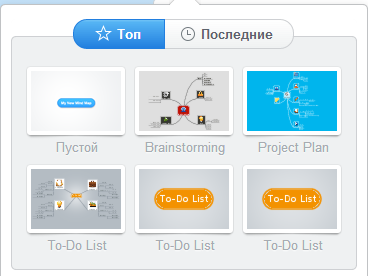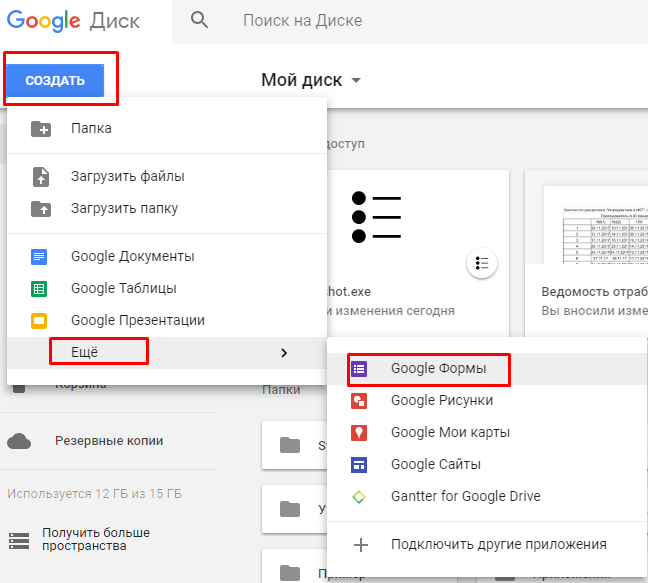Тони Бьюзен, создатель термина “интеллект-карты”, рекомендовал рисовать их на бумаге цветными фломастерами. Это действительно самый эффективный вариант. Но сегодня, в век информационных технологий, актуальным становится вопрос и о том, как сделать интеллект-карту на компьютере.
Существует немало программ, позволяющих создавать интеллект-карты. Для планшетов и смартфонов тоже есть свои приложения. В рамках темы я хотела бы рассказать о двух вариантах: оффлайновый, который мне больше приглянулся, и онлайновый.
Как сделать интеллект-карту на компьютере онлайн
Для создания интеллект карт онлайн очень удобен сервис Можно зарегистрироваться в нем, а можно войти со своим аккаунтом Google или другого популярного сервиса.
На этом сервисе бесплатно можно создавать три интеллект-карты одновременно. И, если карта не нужна больше, можно ее экспортировать или даже просто удалить, и создать другую.
Если же карт требуется больше, то можно оплатить какой-нибудь из тарифов. Самый дешевый Edu Personal, плата за который составляет $2.49 в месяц. Не сказать, чтобы совсем ничего, но и не слишком дорого. Пара шоколадок по цене получается. А при этом будет постоянная возможность работать над картами в онлайн и офлайн режимах, экспортировать в 6 различных форматов, использовать режим Презентации и другие полезные фишки.
Тем не менее, я до сих пор пользовалась бесплатным тарифом, и мне пока хватало. Студенты предоставляют мне доступ к своим картам, и таких карт может быть больше трех.
Итак, как же в этом сервисе работать. Начальная страница содержит меню с интуитивно понятным дружественным интерфейсом. Несмотря на то, что этот сервис на самом деле англоязычный, в нижней части сайта, в футере (подвале) можно настроить язык отображения контента.
В вертикальном меню предоставлена возможность выбора доступных папок, содержащих ваши карты и карты, к которым вам предоставлен доступ. В горизонтальном верхнем меню расположены инструменты для создания, импорта интеллект-карт и пр.
Нажмите кнопку Новая карта. Откроется окно библиотеки шаблонов. Можно выбрать любой, наиболее подходящий. Я выбрала пустой для демонстрации возможностей.
Как видите из скриншота, существуют подсказки, с помощью которых можно быстрее разобраться в тонкостях работы с этим сервисом.
В верхнем меню расположены кнопки Мои карты (для выхода на главную страницу), + (добавление нового топика-идеи), стрелочка (добавление новой связи), ножницы (вырезать топик-идею), страничка (вставить топик-идею), перечеркнутая окружность (удалить идею-топик). Вот и все. Этого достаточно для начала.
Каждый топик можно редактировать с помощью инструментов, расположенных в окне Свойства. Задавать формат текста, вставлять в топик-идею значки и рисунки, добавлять заметки, ссылки, файлы и задачи. Редактируется тот топик, который в данный момент выделен, то есть является активным.
Как экспортировать созданную интеллект-карту
После того, как интеллект-карта создана, выйдите на главную страницу и щелкните по знаку треугольник в круге, расположенному справа от созданной карты.
Выпадающее меню содержит наряду с другими пункты Экспорт и Sharing. Выберите пункт Экспорт. В открывшемся окне выберите интересующий вас формат экспорта. Учтите, что в свободном аккаунте не все форматы поддерживаются. Бесплатно можно экспортировать в pdf, jpg.
Как предоставить доступ другим пользователям к своей интеллект-карте, чтобы можно было организовать мозговой штурм
Теперь нам понадобится пункт Sharing. В открывшемся после выбора этого пункта окне Настройки общего доступа выберите интересующий вас вариант: Приватная карта, С общим доступом, Публичная.
В зависимости от выбранного варианта произведите дополнительные настройки. Если вы хотите, чтобы к карте имел доступ только определенный круг людей, выберите С общим доступом и пригласите людей. Придется вводить адреса электронной почты всех людей, которых нужно пригласить. Причем не забывайте задавать права на редактирование (справа вверху формы Пригласить людей…), чтобы каждый, кто вам нужен, мог вносить изменения в карту.
Если вы хотите, чтобы карта была доступна любому человеку в интернете, выберите Публичная. Задайте все параметры. Чтобы все могли редактировать интеллект-карту, напротив строки Любой пользователь в интернете задайте параметр Can edit, то есть разрешите редактирование всем.
Теперь ваша интеллект-карта доступна не только вам, но и всем, кому вы предоставили доступ к ней. Вот мы и разобрались, как с помощью сервиса можно сделать интеллект-карту на компьютере.
С пожеланиями успехов,
Если вам понравилась статья и вы готовы пожертвовать на развитие этого сайта, сделайте это прямо сейчас!
Сумму можно указать любую.